Zaman sekarang, siapa sih yang nggak butuh internet? Lo mau nongkrong sambil buka YouTube, kerja sambil download file gede, atau sekadar scrolling TikTok, semuanya butuh koneksi yang ngebut. Tapi gimana kalau tempat lo cuma ada kabel LAN doang, nggak ada WiFi? Jangan khawatir, gaes, komputer lo bisa disulap jadi hotspot kece yang bisa bagi-bagi internet ke HP atau perangkat lainnya. Mau tahu caranya? Cus, kita bahas tuntas di bawah ini. Siapin kopi dulu biar makin santai bacanya!
1. Ubah Laptop Windows 10 Jadi Hotspot WiFi
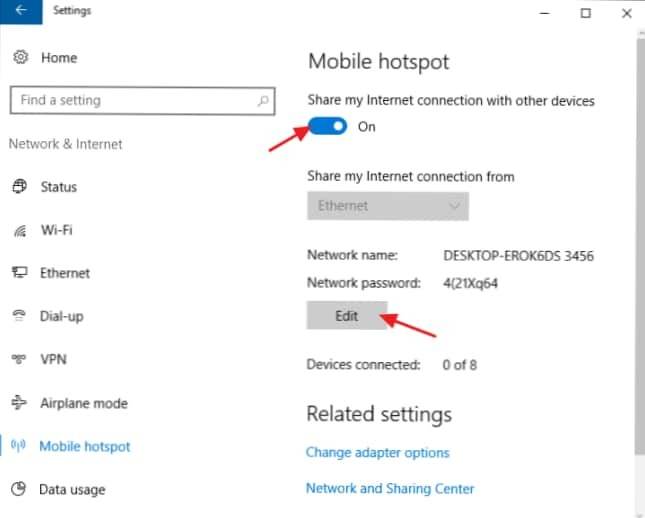
Kalau lo pake Windows 10, kabar baiknya: Microsoft udah nyiapin fitur keren namanya Mobile Hotspot. Jadi lo nggak perlu ribet install aplikasi tambahan. Asal koneksi internet lo kenceng dan stabil, langsung aja praktek!
Langkah-langkahnya juga bisa dibilang gampang banget:
- Buka Settings
Tekan tombol Windows + I buat buka menu Settings. Setelah itu, klik Network & Internet. - Masuk ke Mobile Hotspot
Di sisi kiri, cari dan klik Mobile Hotspot. Nah di sini lo bisa ngatur hotspot-nya. - Aktifin Hotspot
Geser tombol di bagian “Share my Internet connection with other devices” ke posisi ON. - Atur Nama dan Password
Klik tombol Edit, lalu masukin nama hotspot dan password-nya. Misalnya “HotspotGue” sama password “santuy123”, tinggal klik Save dan selesai!
Setelah itu, HP atau perangkat lain tinggal nyambung aja ke hotspot yang baru lo buat. Gampang, kan?
2. Bikin Hotspot di Laptop Windows 8 (Atau PC)
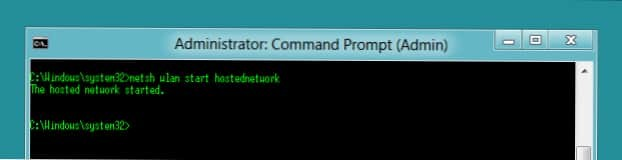
Buat lo yang masih setia sama Windows 8, tenang, masih bisa kok bikin hotspot walau agak sedikit lebih ribet daripada Windows 10. Tapi selama ada WiFi Adapter di laptop atau PC lo, semua bakal beres.
Ini langkah-langkah yang bisa lo terapin:
- Masuk ke CMD (Command Prompt)
Cari CMD di menu Start, klik kanan, terus pilih Run as Administrator. - Cek Wireless Adapter Lo
Ketik perintah ini:
sql
CopyEdit
netsh wlan show drivers
Terus tekan Enter.
Kalau lo liat tulisan “Hosted network supported: Yes”, artinya PC/laptop lo bisa dijadiin hotspot. Kalau muncul “No”, berarti harus diaktifin dulu.
- Aktifin Hosted Network
Ketik lagi perintah ini di CMD:
vbnet
CopyEdit
netsh wlan set hostednetwork mode=allow ssid=HotspotGue key=santuy123
Ganti “HotspotGue” sama nama hotspot lo sendiri, dan “santuy123” dengan password yang lo mau.
- Nyalain Hotspot-nya
Masih di CMD, ketik:
sql
CopyEdit
netsh wlan start hostednetwork
Boom! Hotspot lo udah nyala.
- Share Koneksi Internet
Buka Control Panel > Network and Sharing Center, terus klik koneksi internet yang aktif (misal Ethernet).
Pilih Properties, lalu buka tab Sharing. Centang “Allow other network users to connect” dan pilih koneksi hotspot yang baru lo buat.
Sip! Sekarang PC atau laptop lo bisa nyebarin WiFi ke mana-mana. Keren, kan?
3. Bikin Hotspot di Laptop Windows 7 Pakai Jaringan Ad Hoc
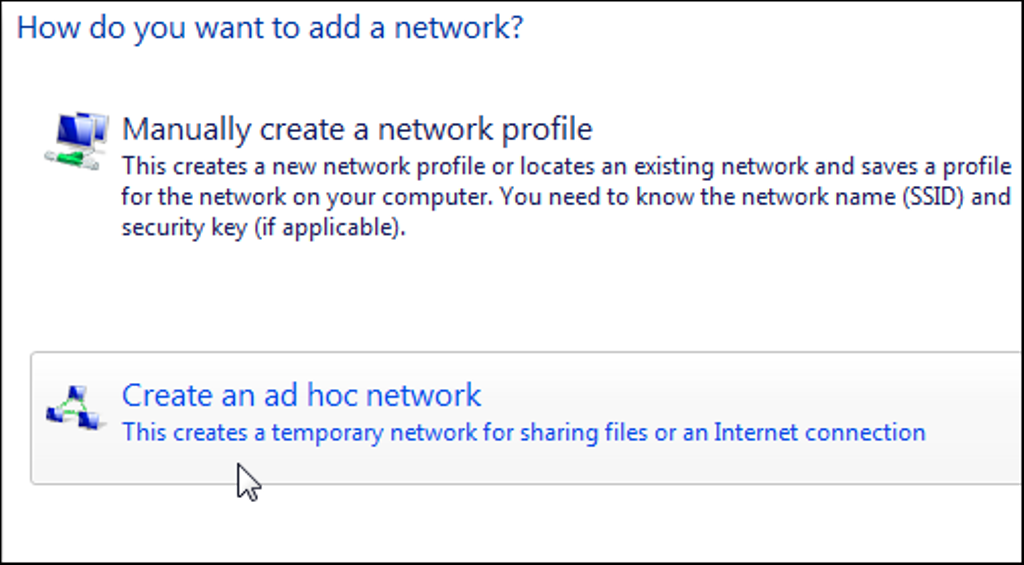
Kalau lo masih pakai Windows 7—yes, old but gold—lo bisa manfaatin fitur jaringan Ad Hoc. Ini semacam jaringan WiFi instan dari laptop lo sendiri.
Tapi perlu diinget, cara ini cuma bisa dipake kalau sumber internet lo dari kabel LAN (Ethernet), bukan dari WiFi. Karena laptop lo cuma bisa nerima atau nyebarin WiFi, nggak dua-duanya sekaligus.
Cara bikinnya super gampang. Ikutin step by step-nya ya:
- Masuk ke Manage Wireless Networks
Buka Start Menu, ketik wireless, lalu klik Manage Wireless Networks. - Klik Add > Create an ad hoc network
Pilih Next, lalu masukin nama jaringan (SSID) dan password-nya. Pilih tipe keamanan (biasanya WPA2 lebih aman). - Simpan Jaringan Lo
Centang “Save this network”, terus klik Next dan tunggu sampe jaringan selesai dibuat.
Setelah itu, lo bisa connect-in HP atau gadget lain ke jaringan yang barusan lo bikin. Gampang banget kayak bikin mi instan.
Tips Tambahan Biar Hotspot Lo Makin Ngebut dan Aman
- Pilih Lokasi Strategis
Simpen laptop atau PC lo di tempat yang sinyalnya nyebar rata. Jangan pojokan terus ketutup lemari, sinyal bisa lemah tuh. - Ganti Password Secara Berkala
Biar hotspot lo nggak dijadiin tempat nongkrong gratis sama tetangga, sering-sering ganti password, bro! - Pantau Penggunaan Data
Kalau lo pake kuota terbatas, cek terus berapa data yang udah kepake. Di Windows 10, lo bisa lihat ini di Settings > Network & Internet > Data usage. - Matikan Hotspot Kalau Udah Nggak Dipakai
Biar hemat baterai dan aman juga, jangan lupa matiin hotspot setelah lo selesai pakai.
Semua Bisa Jadi Hotspot, Asal Lo Tahu Caranya
Nah, bro dan sis, sekarang lo udah tahu dong gimana cara nyulap komputer lo jadi mesin penyebar WiFi ke seluruh alam semesta rumah lo. Mau itu Windows 10 yang udah kekinian, Windows 8 yang setengah jadul, atau Windows 7 yang legend, semua bisa diakalin buat nyalain hotspot.
Jadi, kapan pun lo butuh WiFi buat temen nugas, streaming, gaming, atau sekadar scroll TikTok, nggak usah panik. Selama ada laptop dan koneksi internet, lo bisa jadi pahlawan WiFi buat semua perangkat di sekitar.
Semoga tutorial ini bisa bantu lo jadi makin jago ngoprek teknologi. Jangan lupa bagiin ke temen-temen lo yang masih bingung gimana caranya! Siapa tahu lo bisa jadi “Admin Hotspot” andalan tongkrongan.
Terus pantengin techjak buat dapetin info dan tips keren lainnya. Salam teknologi dan selatm praktek, gaes!


















